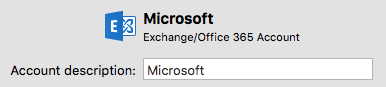原因:仅当收发邮件时,才会对邮件运行规则。
解决方案: 手动将规则应用于已收到的消息。
-
在 导航窗格 底部,单击 “邮件
-
在文件夹列表中,单击要对其应用规则的文件夹。
-
在 “消息 ”菜单上,指向 “规则”,然后指向 “应用”,然后单击规则或单击“ 全部应用”。
注意:
-
单击“全部应用”将把邮件列表管理器规则包括在内。
-
只有“在我的电脑上”规则支持手动应用规则。 不能使用 Outlook for Mac 手动应用基于服务器的规则。 有关详细信息,请参阅在 Outlook for Mac 2011 中创建或编辑规则,或在 Outlook 2016 for Mac 中创建规则。
-
原因:规则已关闭。
解决方案: 启用规则。
-
在“工具”菜单上,单击“规则”。
-
在 “规则” 对话框的左窗格中,单击要编辑的规则的帐户类型。
如果不知道拥有的帐户类型
-
在“规则”对话框中单击“全部显示”,然后在“个人设置”下单击“帐户”。
-
在“帐户”对话框的左窗格中单击帐户。 帐户类型将显示在帐户说明下。 此示例中的帐户是 Exchange 帐户。
-
若要返回“规则”对话框,请单击“全部显示”,然后在“电子邮件”下单击“规则”。
-
-
选中项目旁边的“启用”复选框。
原因:规则引用已删除的文件夹。
解决方案: 更新规则以反映当前文件夹。
-
在“工具”菜单上,单击“规则”。
-
在 “规则” 对话框的左窗格中,单击要编辑的规则的帐户类型。
如果不知道拥有的帐户类型
-
在“规则”对话框中单击“全部显示”,然后在“个人设置”下单击“帐户”。
-
在“帐户”对话框的左窗格中单击帐户。 帐户类型将显示在帐户说明下。 此示例中的帐户是 Exchange 帐户。
-
若要返回“规则”对话框,请单击“全部显示”,然后在“电子邮件”下单击“规则”。
-
-
双击不起作用的规则。
-
如果任何条件或操作引用了已删除的文件夹,请选择其他文件夹。
原因:规则只能对一种帐户类型使用。
解决方案: 为每个帐户类型创建一个附加规则。
例如,如果为 POP 帐户创建了一个规则,则可以为 IMAP 帐户创建一个类似规则。
-
在“工具”菜单上,单击“规则”。
-
在 “规则” 对话框的左窗格中,单击要编辑的规则的帐户类型。
如果不知道拥有的帐户类型
-
在“规则”对话框中单击“全部显示”,然后在“个人设置”下单击“帐户”。
-
在“帐户”对话框的左窗格中单击帐户。 帐户类型将显示在帐户说明下。 此示例中的帐户是 Exchange 帐户。
-
若要返回“规则”对话框,请单击“全部显示”,然后在“电子邮件”下单击“规则”。
-
-
创建规则。
注意: 若要详细了解如何创建规则,请参阅 Outlook for Mac 2011 中创建或编辑规则,或在 Outlook 2016 for Mac 中创建规则。
原因:第一次将不同的规则应用于消息。
解决方案: 更改应用规则的顺序。
按照规则在列表中的显示顺序运行规则。 列表顶部的规则首先运行。
-
在“工具”菜单上,单击“规则”。
-
在 “规则” 对话框的左窗格中,单击要编辑的规则的帐户类型。
如果不知道拥有的帐户类型
-
在“规则”对话框中单击“全部显示”,然后在“个人设置”下单击“帐户”。
-
在“帐户”对话框的左窗格中单击帐户。 帐户类型将显示在帐户说明下。 此示例中的帐户是 Exchange 帐户。
-
若要返回“规则”对话框,请单击“全部显示”,然后在“电子邮件”下单击“规则”。
-
-
单击规则,然后单击 “向上移动 ”或 “向下移动
解决方案: 将多个规则应用于消息。
默认情况下,每个邮件仅应用一个规则。 只要邮件满足规则的条件,则不应用任何其他规则。 但是,可以定义规则,以便满足其条件的消息仍可用于其他规则。
-
在“工具”菜单上,单击“规则”。
-
在 “规则” 对话框的左窗格中,单击要编辑的规则的帐户类型。
如果不知道拥有的帐户类型
-
在“规则”对话框中单击“全部显示”,然后在“个人设置”下单击“帐户”。
-
在“帐户”对话框的左窗格中单击帐户。 帐户类型将显示在帐户说明下。 此示例中的帐户是 Exchange 帐户。
-
若要返回“规则”对话框,请单击“全部显示”,然后在“电子邮件”下单击“规则”。
-
-
双击要更改的规则。
-
在“则”下,清除标记为“不要将其他规则应用到满足相同条件的邮件”的复选框。
原因:在 Outlook for Mac 中创建的一些规则不会保存到 Exchange 服务器上。
解决方案: 使用Windows的Outlook Web App或Outlook创建规则。
若要在 Outlook for Mac 中创建或编辑基于服务器的规则,必须拥有由 Microsoft Exchange Server 2010 或更高版本托管的 Microsoft Exchange 帐户。 如果你的帐户由 Microsoft Exchange Server 2007 托管,你可以使用 Outlook Web App 或 Outlook for Windows 创建和编辑基于服务器的规则。
Exchange 服务器上保存的规则将在邮件下载到 Outlook for Mac 之前运行。